
Contenido
- etapas
- Método 1 Captura la pantalla completa
- Método 2 Captura una parte de la pantalla
- Método 3 Captura una ventana
- Método 4 Guardar una captura en el portapapeles
- Método 5 de 5: Captura con vista previa
Ya sea para usar una imagen divertida o para hablar sobre un problema con un asistente técnico, saber cómo hacer una captura de pantalla en su computadora es muy práctico. Afortunadamente, tomar una captura de pantalla en Mac OS X es extremadamente simple. Simplemente aprenda a usar los comandos que le permitirán hacerlo desde su Mac o MacBook.
etapas
Método 1 Captura la pantalla completa
- Presione en comando + cambio y 3. Escuchará un pequeño sonido de cámara. Esta es la captura de pantalla más simple: grabará toda la pantalla que ve en ese momento.
-
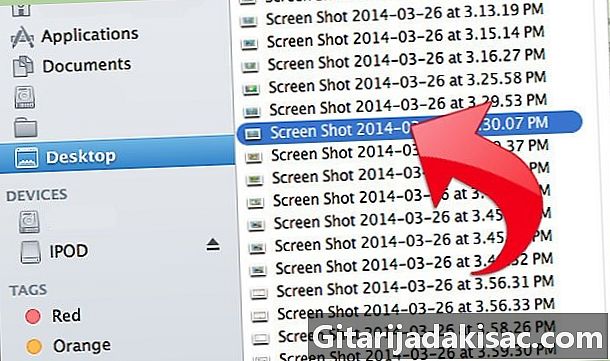
Localiza la captura de pantalla. La encontrarás en el escritorio nombrado
Captura de pantalla , en forma de archivo con la extensión .png.
Método 2 Captura una parte de la pantalla
-

Presione en comando + cambio y 4. El cursor se convertirá en un pequeño objetivo con coordenadas de píxeles desde la esquina inferior izquierda. -
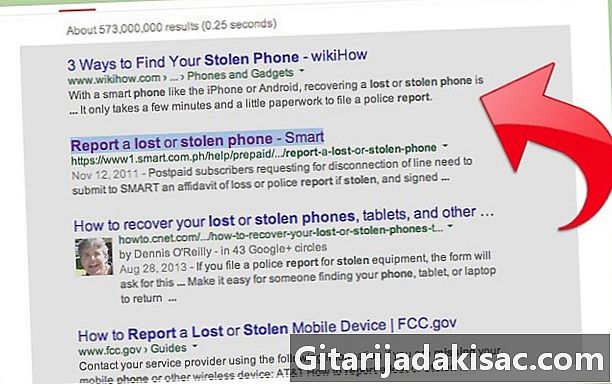
Haga clic y mantenga presionado el mouse o el panel táctil. Seleccione un rectángulo en el área que desea capturar. Puede presionar la tecla Esc para salir del modo de captura de pantalla sin hacerlo. -

Suelta para capturar. Allí también, escuchará un pequeño sonido de cámara.
Método 3 Captura una ventana
-

Presione en comando + cambio y 4 después espacio. El cursor se convertirá en una pequeña cámara. La ventana sobre la que volará con el cursor aparecerá en azul. -
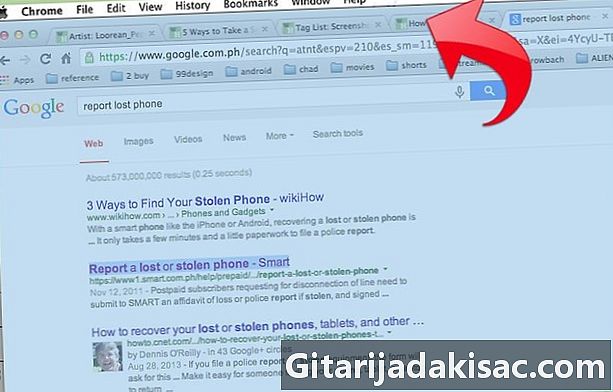
Coloque el cursor en la ventana que desea capturar. Para encontrar la ventana correcta, puede buscar en sus aplicaciones abiertas presionando comando + lengüeta o F3 para ver todas las aplicaciones abiertas. prensa Esc rendirse -
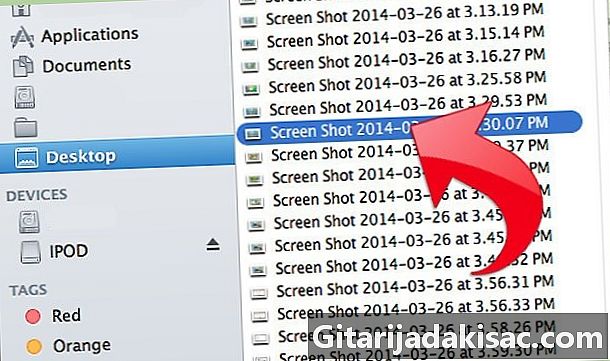
Haz clic en la ventana que quieras. Luego lo encontrará en el escritorio.
Método 4 Guardar una captura en el portapapeles
-

prensa control entonces una de las tres combinaciones anteriores. Esto guarda la captura de pantalla en el portapapeles en lugar de ponerla en el escritorio. -

Luego pegue el contenido del portapapeles. Péguelo en cualquier documento o software de edición de fotos presionando comando + V o haciendo clic Pegar en el menú "Editar" del programa donde desea colocarlo.
Método 5 de 5: Captura con vista previa
-
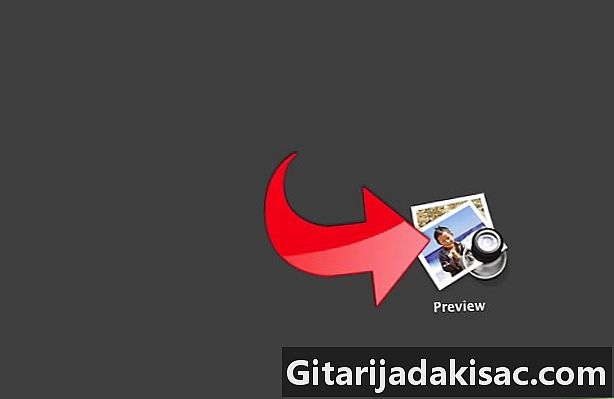
abierto estudio. Lo encontrarás en la carpeta Buscador de aplicacionesy haga doble clic para abrir. -
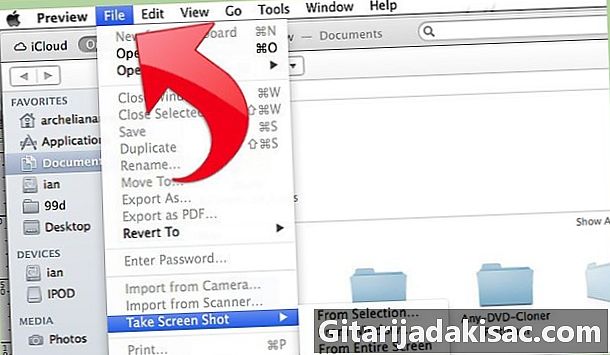
En el menú Archivo, haga clic en Tomar una captura de pantalla. -
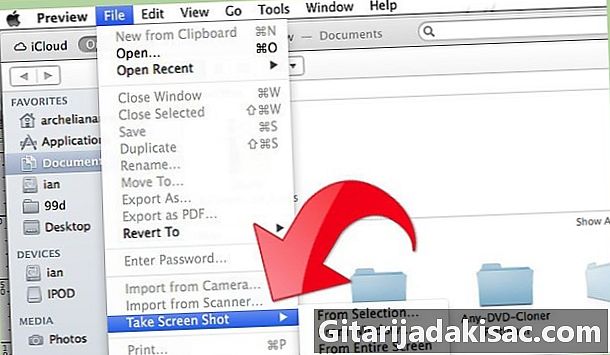
elegir De la selección. También puede serDesde la ventana o De toda la pantalla.- "Desde la selección" convertirá el cursor en un objetivo pequeño. Haga clic y mantenga presionado para seleccionar el rectángulo que desea capturar.
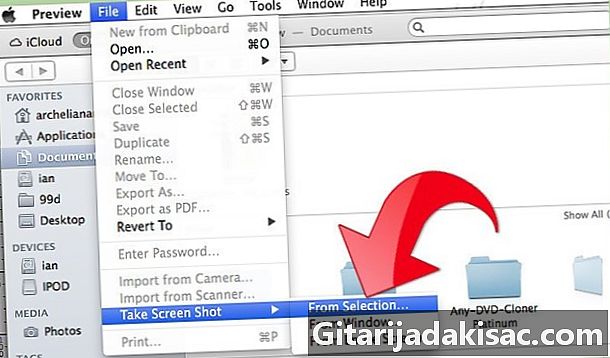
- "Desde la ventana" convertirá el cursor en una pequeña cámara. Localice la ventana que desea capturar y haga clic.
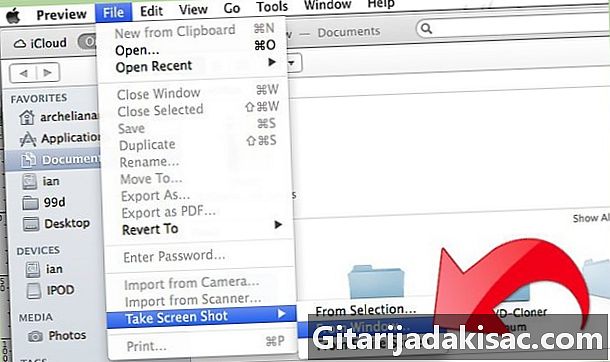
- "Desde toda la pantalla" comenzará una cuenta regresiva. Realice los cambios necesarios en la pantalla para que sea como lo desea y espere el final de la cuenta regresiva.
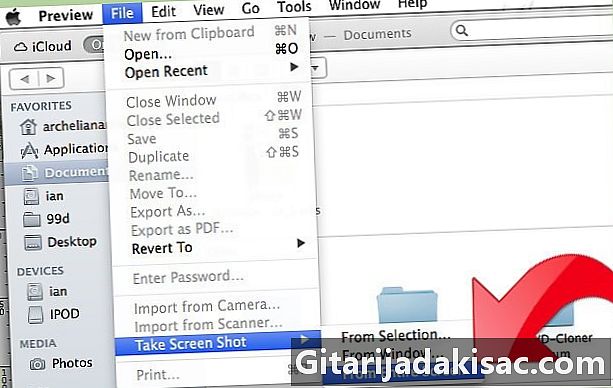
- "Desde la selección" convertirá el cursor en un objetivo pequeño. Haga clic y mantenga presionado para seleccionar el rectángulo que desea capturar.
-
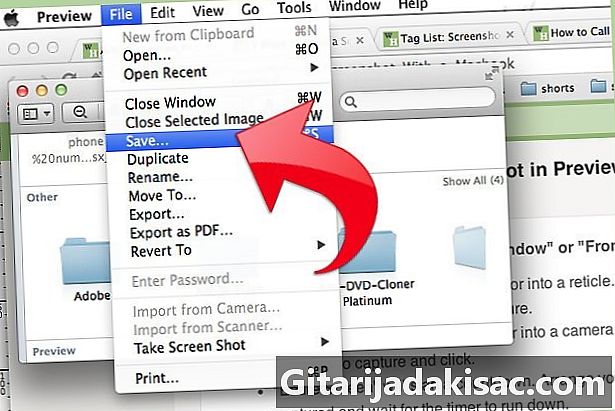
Guarda tu imagen. La captura de pantalla sin nombre se abrirá automáticamente en Vista previa. Haga clic en registro en el menú Archivo, ingrese un nombre, elija una ubicación, un tipo de archivo y haga clic en registro.

- Si captura la pantalla completa, tenga cuidado de que el control deslizante no cubra nada importante.
- Si captura la ventana de su navegador, asegúrese de no haber abierto pestañas que no desea que la gente vea.
- La captura de pantalla se guarda en el mismo portapapeles que se usa para guardar e cuando la copia y la pega.